DirectX (door Microsoft) is een verzameling Application Programming Interfaces (API) voor het afhandelen van multimediataken op moderne computers, met name voor het programmeren van games en video. De naam van deze API's begint met het woord "Direct", zoals Direct3D, DirectDraw, DirectSound, enz. DirectX's zijn vereist in de meeste moderne computerspellen voor een goede werking.
Microsoft DirectX is standaard opgenomen in het Windows-besturingssysteem. In de onderstaande lijst worden de DirectX-versies vermeld die in elke versie van het Windows-besturingssysteem worden ondersteund.
Microsoft DirectX en ondersteunde Windows-versies:
DirectX 11.2: Windows 8.1, Windows RT 8.1 Preview, Windows Server 2012 R2 Preview
DirectX 11.1: Windows 8, Windows RT, Windows Server 2012, Windows 7 Service Pack 1 (SP1) και Windows Server 2008 R2 SP1.
DirectX 11.0: Windows 7, Windows Server 2008 R2, Windows Vista Service Pack 2 (SP2), Windows Server 2008 SP2.
DirectX 10.1: Windows Vista SP1 of hoger, Windows Server 2008.
DirectX 10.0: Windows Vista.
DirectX 9.0C: Windows XP SP2 of hoger, Windows XPx64 SP1 of hoger, Windows Server 2003 SP1 of hoger.
Als je wilt updaten naar de nieuwste DirectX-versie, ga dan naar deze link: DirectX End-User Runtime Web Installer.
Volg de onderstaande stappen om te controleren welke DirectX-versie op uw computer is geïnstalleerd:
Controleren welke DirectX-versie op uw computer is geïnstalleerd (Windows 8,7,Vista, XP)
Stap 1: Voer het DirectX-diagnoseprogramma uit.
Open het DirectX-diagnoseprogramma door te klikken op de Begin knop en typ vervolgens "dxdiag” in het zoekvak. Om dat te doen:
Als je hebt Windows 7, Vista, XP:
Druk op "Begin" menuknop.

In de "Zoekopdracht"doostype"dxdiag" en druk vervolgens op "Binnenkomen".
![dxdiag-windows-7[3] dxdiag-windows-7[3]](/f/205c0f6ffef4bb462fa278a161745c02.jpg)
Als je hebt Vensters 8.
Klik met de rechtermuisknop op het scherm onderste hoek links en kies in het pop-upmenu "Loop".
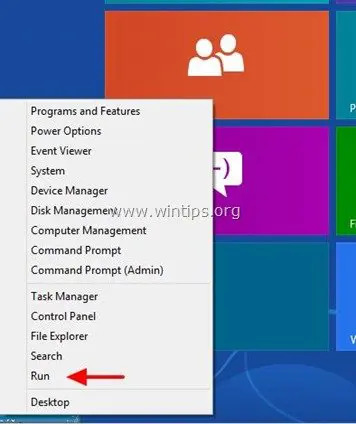
In de "Loop” doostype: dxdiag en druk op "Binnenkomen”.
![dxdiag[5] dxdiag[5]](/f/66eed0bc9342fa792721aaa93869e4a0.jpg)
Vind ten slotte de DirectX-versie voor uw systeem bij DirectX Diagnostic Tool.
Bij "Systeem” tabblad, onder “Systeem informatie” kunt u het DirectX-versienummer bekijken. (bijv. DirectX 11).
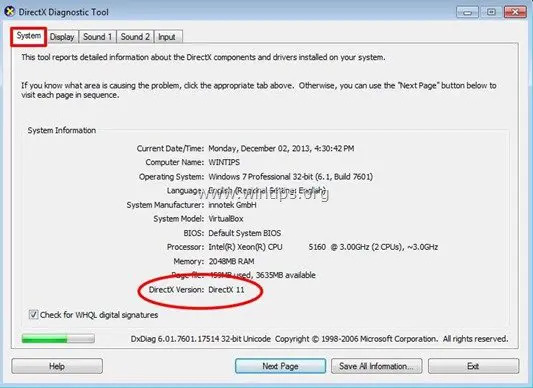
Dat is het.